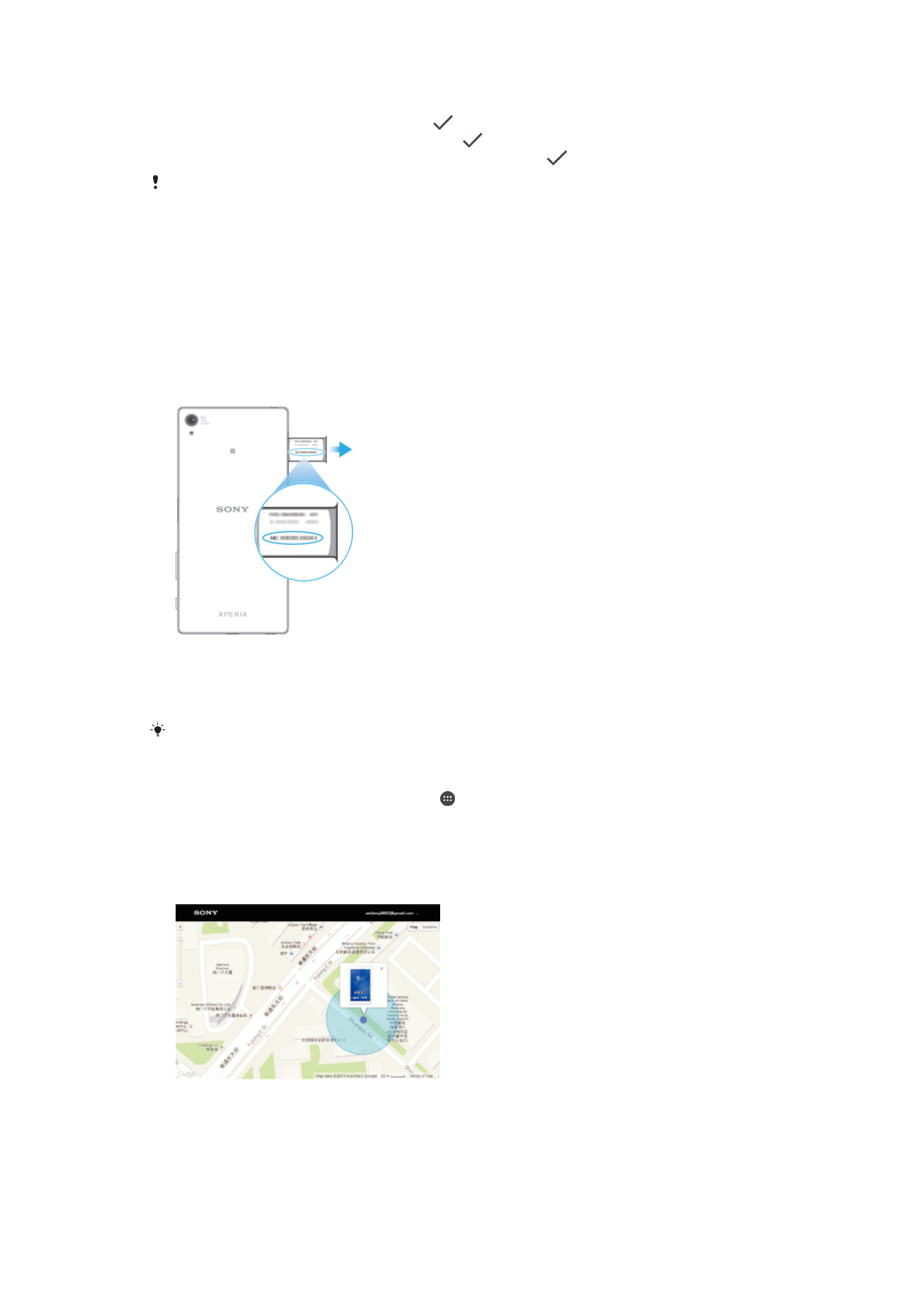
Vyhledání ztraceného zařízení
Pokud máte účet Google™, můžete pomocí webové služby Protection by my Xperia
vyhledat a zabezpečit své zařízení, pokud ho ztratíte. Pokud jste tuto službu ve vašem
zařízení aktivovali, můžete:
•
zobrazit polohu zařízení na mapě,
•
rozeznít zvukový signál, a to i v režimu Nerušit,
20
Toto je internetová verze této publikace. © Tisk je možný pouze pro soukromé použití.
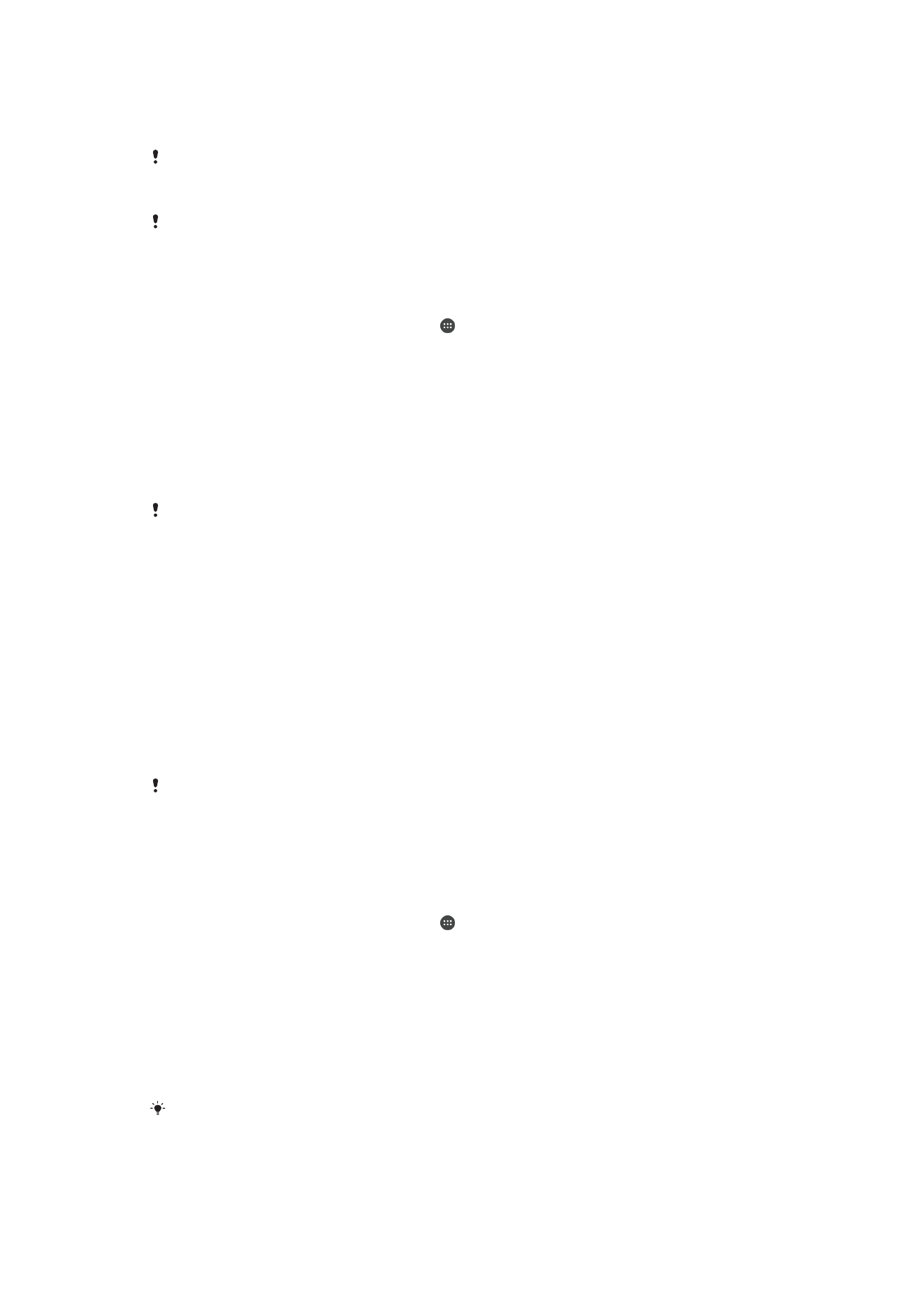
•
na dálku uzamknout zařízení a zobrazit na jeho displeji vaše kontaktní informace pro
případného nálezce,
•
na dálku vymazat vnitřní úložiště zařízení a paměťovou kartu, jako krajní řešení.
Pokud vymažete vnitřní paměť zařízení pomocí služby Protection by my Xperia, bude nutné,
abyste se při příštím zapnutí zařízení přihlásili do účtu Google™, se kterým bylo naposledy
synchronizováno.
Služba Protection by my Xperia nemusí být k dispozici ve všech zemích nebo oblastech.
Aktivace služby Protection by my Xperia
1
Ujistěte se, že máte aktivní datové připojení a že jsou na vašem zařízení povoleny
služby určení polohy.
2
Na obrazovce
Plocha ťukněte na ikonu .
3
Ťukněte na položky
Nastavení > Zámek obrazovky a zabezpečení > Ochrana
službou my Xperia > AKTIVOVAT.
4
Zaškrtnutím políčka vyjádřete svůj souhlas se smluvními podmínkami služby a
ťukněte na možnost
PŘIJMOUT.
5
Budete-li k tomu vyzváni, přihlaste se do svého účtu Google™ nebo vytvořte nový,
pokud ho ještě nemáte.
6
Chcete-li ověřit, že služba Protection by my Xperia dokáže najít vaše zařízení,
přejděte na stránku
myxperia.sonymobile.com
a přihlaste se pomocí účtu
Google™, který používáte ve svém zařízení.
Pokud zařízení sdílíte s více uživateli, pamatujte, že ke službě Protection by my Xperia má
přístup pouze vlastník.
Nalezení ztraceného zařízení pomocí nástroje Správce zařízení
Android™
Společnost Google™ nabízí webovou službu umístění a zabezpečení s názvem Správce
zařízení Android™. Můžete ji využívat vedle služby Protection by my Xperia nebo jako její
alternativu. Když své zařízení ztratíte, můžete Správce zařízení Android™ využít k:
•
Nalezení a zobrazení, kde se zařízení nachází.
•
Vytočení nebo zamčení zařízení, smazání veškerého obsahu a přidání telefonního čísla na
zamykací obrazovku.
Další informace o nástroji Správce zařízení Android™ naleznete na webu
www.support.google.com
.
Nástroj Správce zařízení Android™ nefunguje, když je zařízení vypnuté nebo nemá připojení
k Internetu. Správce zařízení Android™ nemusí být k dispozici ve všech zemích a oblastech.
Aktivace správce zařízení Android™
1
Pokud zařízení sdílíte s více uživateli, ujistěte se, že jste přihlášeni jako vlastník.
2
Zkontrolujte, zda máte aktivní datové připojení a zda je povolena služba určení
polohy.
3
Na obrazovce
Plocha ťukněte na ikonu .
4
Ťukněte na položky
Nastavení > Google > Zabezpečení.
5
Ťuknutím na jezdce vedle položek
Vzdáleně určit polohu tohoto zařízení a Povolit
vzdálené uzamčení a vymazání aktivujte obě funkce.
6
Pokud se zobrazí výzva, potvrďte souhlas s podmínkami ťuknutím na možnost
Určit administrátora tohoto zařízení.
7
Chcete-li ověřit, zda správce zařízení Android™ po aktivaci služby umožňuje
vyhledat vaše zařízení, navštivte webovou stránku
www.android.com/devicemanager
a přihlaste se pomocí svého účtu služby
Google™.
Správce zařízení Android™ můžete také aktivovat v nabídce
Zámek obrazovky a zabezpečení
v nabídce Správci zařízení.
21
Toto je internetová verze této publikace. © Tisk je možný pouze pro soukromé použití.